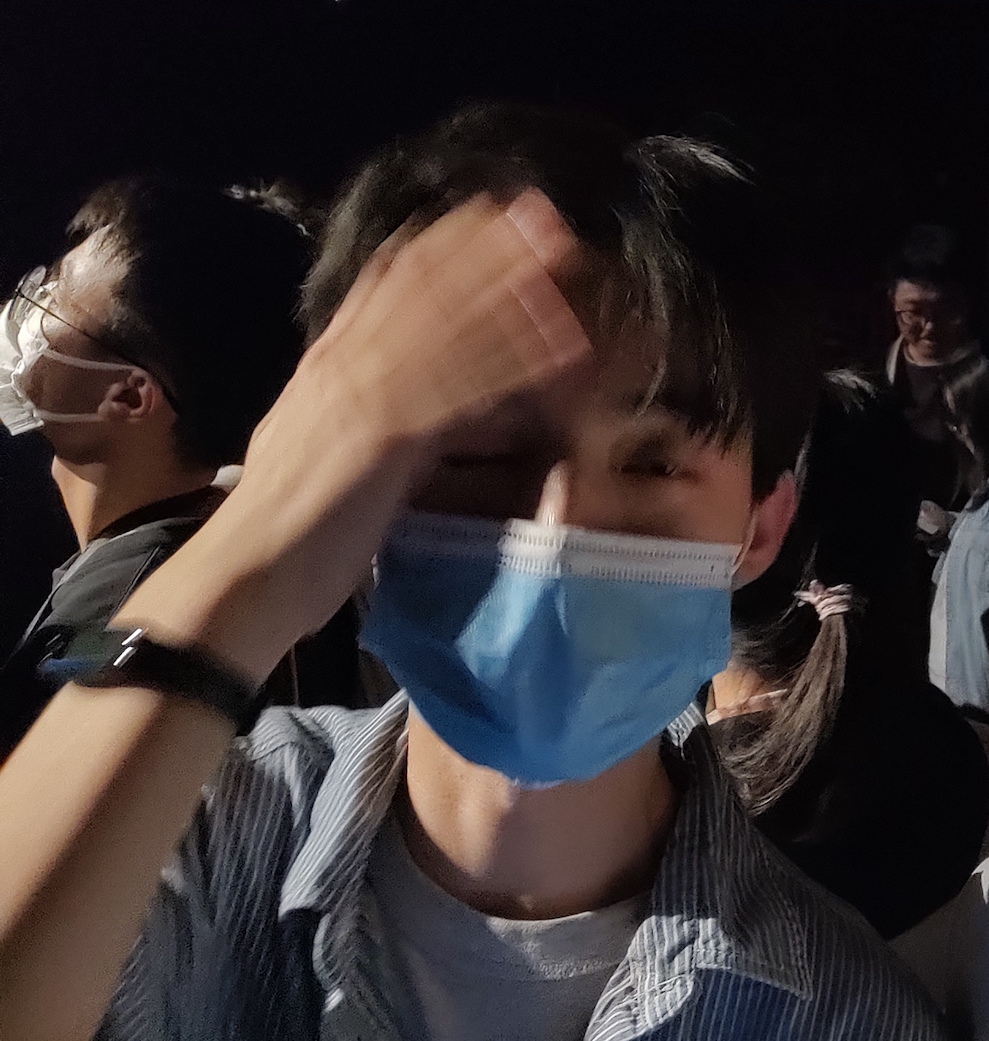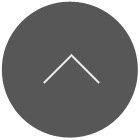当你在将png图片转换为base64文本且需要保持144ppi时(一般的压缩工具只会导出72ppi的图片),你可能会需要这篇文章来尽可能降低你的图片大小。
前情
最近(有相当一段时间了)买了一个米家的智能插排,插孔是支持分控的,想用来搭配电脑实现 20%-80% 电量自动充电循环拯救一下被 “建议维修” 的mbp,最终结论是没啥用,不过过程很有趣,这里选取其中一部分分享一下折腾经验。
我的目的是用电脑来根据电量自动控制这个插排,但是电脑上并没有可以用于自动控制的米家客户端(或许m1的mac可以,但我不是),所以折腾着用python实现了一个简单的控制脚本,搭配xbar可以快速完成一个状态栏插件。
本来用文字做状态栏菜单的标题就可以了,但是追求完美的小方需要一个完美的米家图标显示在自己的状态栏;xbar支持在脚本中插入一个144ppi的base64编码图片作为状态栏图标,本来随便做一个就可以了,但是同样追求完美的小方想要同时兼顾观感体验与图片大小,因此有了这一期的图文,如何做一个超小又不影响观感且分辨率是144ppi的png图片。
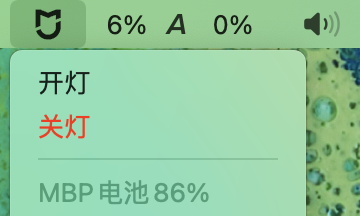
操作过程
1. 制作图片
第一步很简单,我们用PS做一个36x36大小的米家图片,导出来。
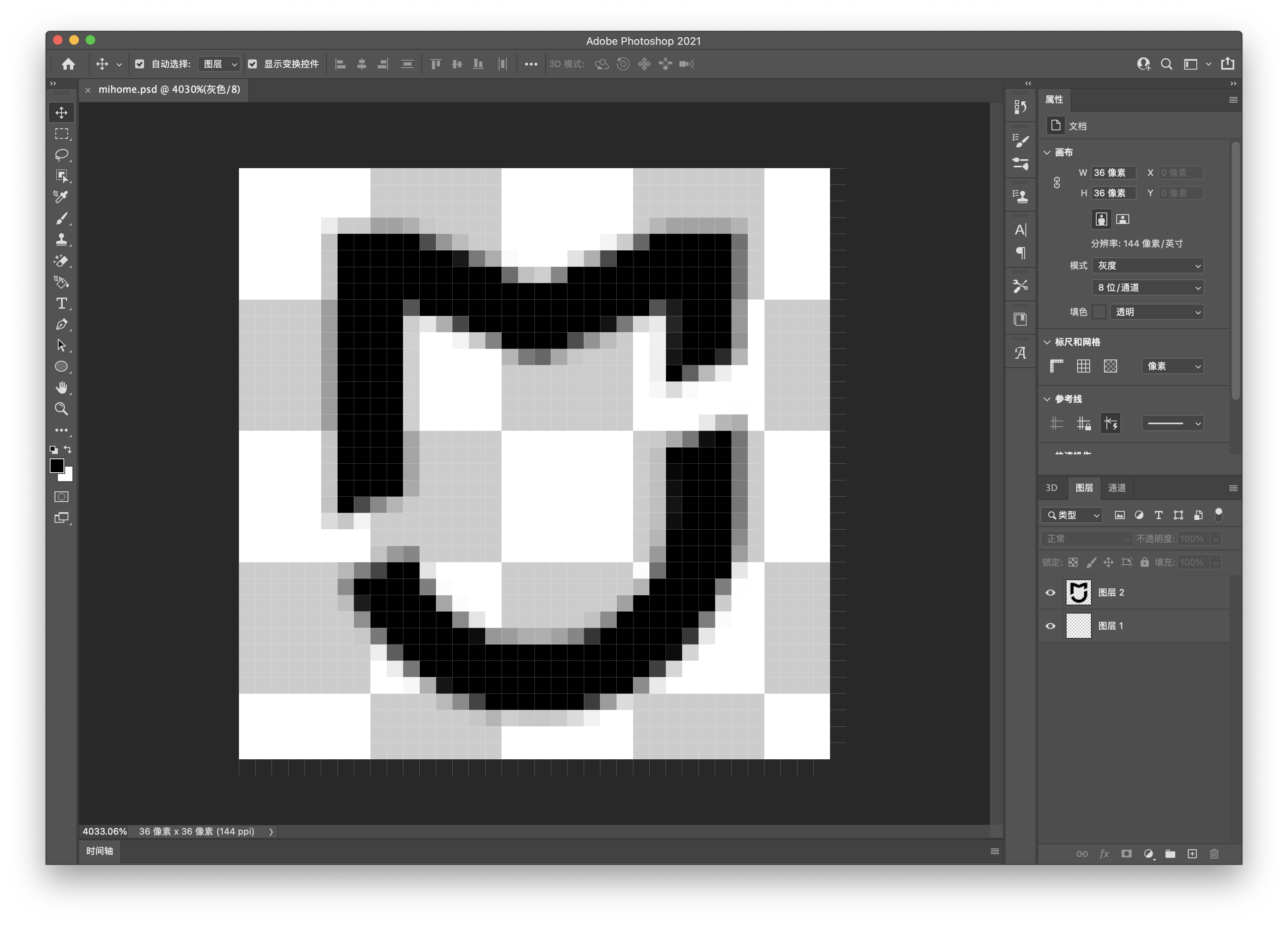
有三种方式导出图片,快速导出、导出为...、储存为Web所用格式,以我的经验看最后一种方式导出的图片可以调整到最小,调整的方式有(png8格式、四色、不嵌入颜色配置文件、减少色彩种类)
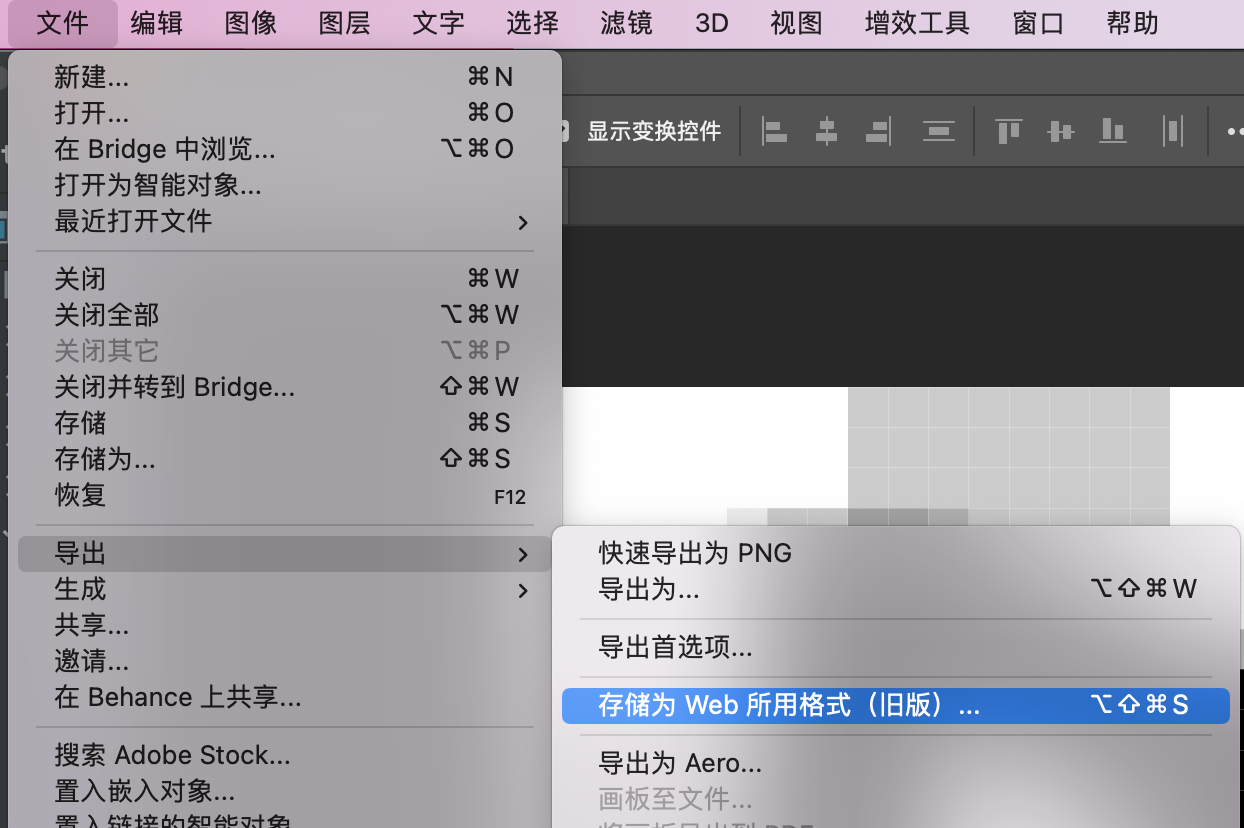
三种方式导出的图片大小:

2. 删除无用字段
你以为已经调整到最小了嘛?我们使用hex friend打开刚刚生成的图片,看到其中的 tExtSoftware Adobe ImageReady字样了嘛,这是tExt字段,用来储存额外的信息,把它删掉即可,注意这个字段其实是由四部分组成:前四个字节表示数据长度、tExt表示数据块类型、可变长度的数据内容、四个字节的CRC(cyclic redundancy check)校验。

删掉之后,我们的图片大小从 358字节下降到了321字节。(我们也可以通过一些网站来解决,比如:https://tinypng.com)
3. 修改分辨率
难道这就结束了?NO!
PS导出的图片ppi为72,但是我们为了能让图片正常显示在状态栏需要144ppi,该怎么办呢?这时插入我们的神奇数据头到这张图片中。
1
00000009 70485973 00001625 00001625 01495224 F0

这个数据头就是用来配置自定义分辨率的,具体的含义大家可以根据png文件头的说明去分析,这里简单说一下,这段二进制串中关键的数据如下:
1
00001625 00001625 01
前面两个1625表示分别在长与宽方向1单位长度的像素数量,后面的01表示这里的1单位长度为1米,因为我们需要的是144ppi,1米约等于39.37英寸,简单做个乘法就是:144*39.37≈5669,转换为16进制就是 0x1625。
4. 转换base64
最后在网上找个网站转换把png图转成base64字符串:https://c.runoob.com/front-end/59/
最终结果
当然是还可以压的更小,但是再小放在macOS状态栏看就开始不清晰了。
1
data:image/png;base64,iVBORw0KGgoAAAANSUhEUgAAACQAAAAkBAMAAAATLoWrAAAACXBIWXMAABYlAAAWJQFJUiTwAAAAFVBMVEUAAAAAAAAAAAAAAAAAAAAAAAAAAAASAQCkAAAAB3RSTlMB/mWiL80ZQxWwKAAAALRJREFUKM+lkk0KwjAQhQd/sn/W7CW2rlPxAJHgvi0eQKr3P4PRPuyYLqT4bfL4SMJjGPmDlXOHTwrvsABsKYm+BRqqxFEkIuFHha6CVuSXKmskilKpnamALhitRGJ3ky/FqvYkmTI8qchURZ+r/fR7zFRso6pyprxFpqr3ecOI7RDWQBhSDZsFOQOe7zZUS8CGVKEGGirTAoVzySAIuYBsxj4tlZrbfTBXUUQugebxWp85PAFLWhtKWfFu3QAAAABJRU5ErkJggg==
参考资料
png文件格式介绍1:https://www.jianshu.com/p/e4a7eb127d53
png文件格式介绍2:https://blog.csdn.net/destiny1507/article/details/82942141
图片转base64:https://c.runoob.com/front-end/59/
缩小图片:https://tinypng.com